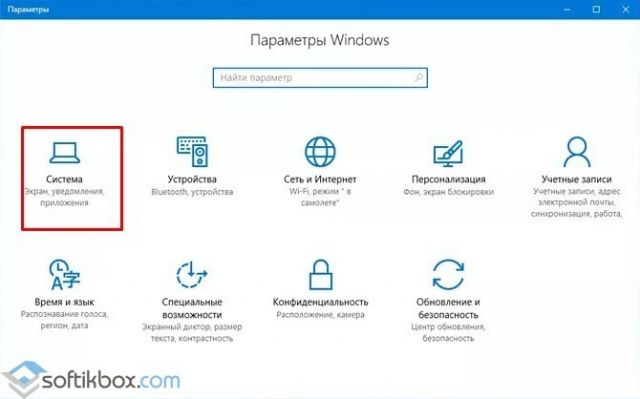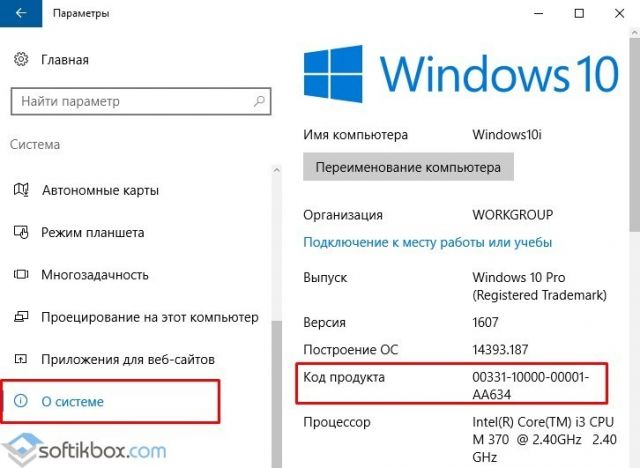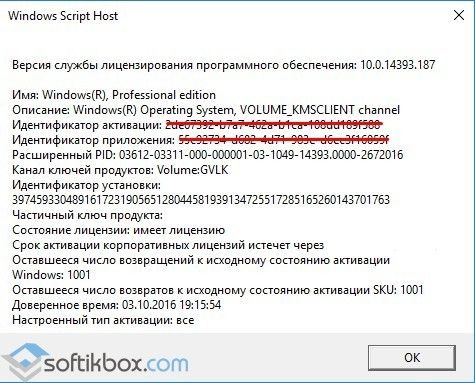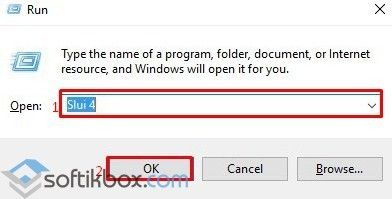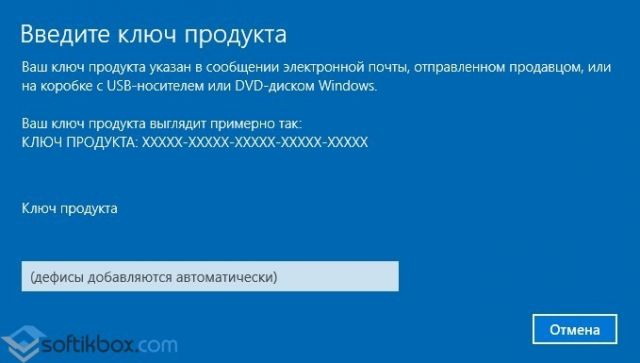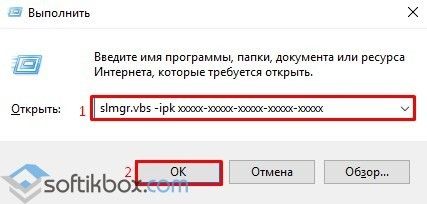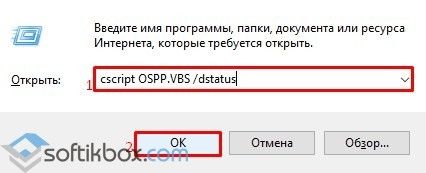В этой инструкции подробно о возможных причинах кода ошибки 0xc004F074 при активации Windows 10, возможных методах исправить ситуацию и активировать систему.
Исправление ошибки 0xc004F074
Прежде чем приступать, обратите внимание на следующие моменты, связанные с рассматриваемой ошибкой активации:
- Если у вас не лицензионная версия Windows 10, именно это может являться причиной ошибки. При этом, даже если вы сами не устанавливали такой версии и не догадывались об этом, это мог сделать кто-то еще: если вы купили б/у компьютер или ноутбук или приглашали к себе «ремонтника» и после его работы у вас (как пример) вместо Windows 10 Домашняя оказалась Pro или Enterprise. Способов обхода подобных вещей я в рамках этого сайта не предлагаю, но: если у вас на этом компьютере была лицензия другой редакции Windows 10 (как правило, домашней) или есть ключ от предыдущей версии системы (Windows 8.1, 7), вы просто можете заново установить лицензионную систему в изначальной редакции, см. Установка Windows 10 с флешки.
- Если у вас компьютер или ноутбук организации (например, взяли или приобрели на работе), причиной может быть именно то, о чем сообщает ошибка «Не удается подключиться к службе активации вашей организации», то есть системе необходимо регулярно подключаться к серверам активации в фирме, которая приобретала лицензии. Если вы и так в корпоративной сети — возможно, сбой на стороне сервера и здесь должен разбираться ваш системный администратор.
- Если вы использовали какие-либо программы для отключения слежки и обновлений Windows 10 или иным образом блокировали доступ к серверам Майкрософт, это тоже может оказаться причиной проблемы.
Итак, все нижеследующие методы исправления ошибки 0xc004F074 при активации предложены только для случаев лицензионной Windows 10.
В ходе выполнения нижеследующих шагов вам потребуется ключ продукта, если вы его не знаете, информацию можно получить следующим образом: Как узнать ключ продукта Windows 10.
- Отключите компьютер или ноутбук от Интернета.
- Запустите командную строку от имени администратора, а затем введите команду
slmgr -upk
и нажмите Enter.
- Перезагрузите компьютер, введите правильный ключ продукта. Для этого нажмите клавиши Win+R на клавиатуре, введите slui и нажмите Enter — через короткое время появится окно ввода ключа.
- Если вы не знаете его, но ноутбук или компьютер продавались с предустановленной Windows 10 (а также 8 или 8.1), посмотрите сохраненный в UEFI ключ — OEM Key и используйте его.
- Подключитесь к Интернету и проверьте, будет ли выполнена активация.
Еще один вариант, схожий с предыдущим методом (также потребуется ключ продукта, состоящий из 5 групп по 5 цифр и букв, разделенных дефисом):
Запустите командную строку от имени администратора, введите по порядку две команды:
slmgr.vbs -ipk КЛЮЧ-ПРОДУКТА-С-РАЗДЕЛИТЕЛЯМИ vbs -ato
Информацию о состоянии активации вы всегда можете посмотреть в Параметры — Обновление и безопасность — Активация. А более подробные сведения об установленных ключах продукта и активации можно получить, нажав клавиши Win+R, введя команду slmgr.vbs -dlv и нажав Enter.
Дополнительные простые методы, которые иногда срабатывают при рассмотренной ошибке активации:
- Убедитесь, что установлены верные дата и время. В идеале — зайти в Параметры — Время и язык и включить пункты автоматической установки времени и часового пояса, а затем нажать кнопку «Синхронизировать».
- Выполните проверку целостности системных файлов с помощью sfc /scannow (Подробнее: Проверка целостности системных файлов Windows 10).
- Если в течение долгого периода вы не устанавливали обновлений ОС, обновите Windows
И, наконец, если ни один из методов не помогает, а переустановка на лицензионную систему с ключом продукта или с цифровой лицензией невозможна, в принципе, вы можете использовать Windows 10 без активации.
Содержание
- Способ 1: Установка корректной даты
- Способ 2: Настройка брандмауэра
- Способ 3: Сброс введённого ключа
- Вариант 1: Средство ввода ключей
- Вариант 2: «Командная строка»
- Устранение возможных проблем
- Не появляется интерфейс ввода ключей
- Сбрасывается дата
- После перезагрузки ошибка возвращается
- Вопросы и ответы
В некоторых случаях процедура активации Виндовс 10 происходит с ошибкой, одна из которых отображает код 00xc004F074. Далее мы расскажем о методах её устранения.
Внимание! Нижеприведённые методы актуальны исключительно для лицензионных версий Windows 10!
Способ 1: Установка корректной даты
Иногда причина появления рассматриваемого сбоя предельно проста: установленная дата на компьютере не соответствует реальной. Решением проблемы будет указание корректных значений.
Подробнее: Меняем время и дату на Windows 10
Способ 2: Настройка брандмауэра
Порой проблема может заключаться в неправильно настроенном брандмауэре. Особенно это актуально для корпоративных компьютеров со строгими ограничениями доступа к интернету.
Подробнее: Настройка брандмауэра в Windows 10
Способ 3: Сброс введённого ключа
Одной из причин появления рассматриваемого сбоя является некорректно введённый или устаревший код активации. Следовательно, решением будет сброс текущего значения и ввод корректного.
Вариант 1: Средство ввода ключей
- Отключите компьютер от интернета, как проводного, так и беспроводного.
Подробнее: Отключение интернета на Windows 10
- Откройте «Поиск», введите в него запрос
cmd, выберите нужный результат и воспользуйтесь пунктом запуска с правами администратора.
Подробнее: Запуск «Командной строки» от имени администратора
- В интерфейсе ввода команд пропишите оператор
slmgr -upkи нажмите Enter.
Появится окно с текстом «Ключ продукта успешно удалён», кликните в нём «ОК».
- Перезапустите компьютер. После полной загрузки ОС подключите ПК либо ноутбук к интернету. Далее нажмите комбинацию Win+R для вызова окна «Выполнить», в котором введите запрос
sluiи щёлкните «ОК». - Появится интерфейс ввода данных активации. Напишите в окне корректный код и нажмите «Далее».
Теперь процесс активации должен пройти без сбоев.
Вариант 2: «Командная строка»
Правильный ключ можно также ввести посредством «Командной строки».
- Повторите шаг 2 предыдущего способа.
- Введите команду следующего вида и выполните её нажатием на Enter.
slmgr.vbs -ipk *ключ активации с разделителями* - После ввода этой команды пропишите следующую и введите её нажатием на Enter.
slmgr.vbs -ato
Подождите несколько минут, пока ваша ОС получит лицензионный статус.
Устранение возможных проблем
При выполнении любой из вышеприведённых инструкций можно столкнуться с одной или несколькими дополнительными проблемами.
Не появляется интерфейс ввода ключей
Иногда средство добавления ключа не появляется ни посредством вызова через окно «Выполнить», ни через «Командную строку». Это означает, что соответствующий системный файл повреждён по тем или иным причинам. Метод устранения сбоя очевиден — следует воспользоваться одним из способов восстановления данных ОС.
Подробнее: Восстановление системных файлов Windows 10
Сбрасывается дата
Бывает и так, что попытки смены даты ни к чему не приводят — установленные значения постоянно сбрасываются. Причин у такого поведения может быть несколько, начиная от программных, вроде неправильно заданного часового пояса, и заканчивая аппаратными, например, севшей батарейкой CMOS.
Подробнее: Решение проблем со сбивающимся временем на компьютере
После перезагрузки ошибка возвращается
Если инструкции были выполнены и проблема решена, но после перезапуска ПК рассматриваемая ошибка появляется снова, это значит, что система наверняка заражена вирусами. Поэтому рекомендуем проверить её и устранить возможное заражение.
Подробнее: Борьба с компьютерными вирусами
Мы рассказали вам о методах устранения ошибки с кодом 00xc004F074, которая возникает в процессе активации Виндовс 10. Как видите, причины её появления преимущественно программные, а значит, устранимые без особого труда.
Еще статьи по данной теме:
Помогла ли Вам статья?
08.04.2017
Просмотров: 8268
Ошибка 0xc004f074 Windows 10 возникает по причине ввода неправильного ключа активации операционной системы или офисной программы, при неверно заданных параметрах времени и даты или во время большой нагрузки на службу корпорации Microsoft, которая работает в автоматическом режиме и не справляется с огромным потоком заявок на активацию системы. Поэтому если у вас возникла 0xc004f074 ошибка активации ОС Windows 10, стоит проверить настройки даты и времени и повторить попытку позже. Если же и со временем ошибка 0xc004f074 не исчезнет, способы, как исправить неполадку будут следующими.
Читайте также: Ошибка активации Windows 10 с кодом 0xc004c003 и методы её устранения
Способы исправления неполадки 0xc004f074 на Windows 10
При активации Windows 10 может возникнуть ошибка 0xc004f074. Её исправление может быть осуществлено несколькими способами. Рассмотрим их более подробнее.
Способ №1
Изначально нужно проверить статус лицензии. Возможно, активация в Windows 10 прошла успешно. Для проверки стоит выполнить:
- Жмём «Пуск», «Параметры» и выбираем «Система».
- В меню слева выбираем раздел «О системе». Проверяем код продукта.
Или же жмём «Win+R» и вводим «slmgr.vbs –dlv». Появится новое окно, в котором также можно посмотреть ключ активации Виндовс 10.
В случае, если ключ не задан, стоить активировать систему повторно. Для этого выполняем следующее:
- Жмём «Win+R» и вводим «Slui 3».
- Далее вводим «Slui 4».
- Появится окно. Вводим ключ системы.
- После активации Windows 10 стоит перезагрузить систему.
Способ №2
- Жмём «Win+R» и вводим «slmgr.vbs –ipk ключ Windows 10».
- Результаты операции будут отображены в небольшом окне.
- После стоит ввести «svbs – ato».
В качестве исключения, если код ошибки 0xc004f074 не исчезает, стоит ввести команду sfc /scannow и проверить систему на наличие ошибок и поврежденных системных файлов.
Способы решение ошибки 0xc004f074 в Microsoft Office
Ошибка 0xc004f074 может возникать не только при активации Windows 10, но и при активации пакета офисных программ. Чтобы проверить лицензию Microsoft Office стоит выполнить следующее:
- Жмём «Win+R» и вводим «cscript OSPP.VBS /dstatus».
- После, если ключ был ошибочный, вводим правильный в данном сочетании «cscript OSPP.VBS /inpkey: yyyyy-yyyyy-yyyyy-yyyyy-yyyyy».
- Далее нужно провести активацию через интернет. Для этого вводим «cscript OSPP.VBS /act».
После нужно перезагрузить систему.
Инструкции Ошибки Windows

Обычно инсталляция операционной системы не вызывает проблем. Компания Microsoft прилагает немало усилий для того, чтобы избежать распространения нелегальных копий своих продуктов. При этом могут пострадать пользователи, которые пользуются лицензионным софтом. Но разработчики позаботились о том, чтобы проблемы решались максимально быстро. У каждой ошибки есть код, благодаря которому можно быстро понять, как ее исправить. В этой статье мы рассмотрим возможные решения на примере Windows 10. Но данные рекомендации также справедливы и для других версий — Windows 11 / 8 / 7.
Пользователь не может завершить активацию из-за:
- Нелицензионной копии ОС. Некоторые пользователи предпочитают не обращать внимание на легальность программных продуктов. Или пытаются экономить, приобретая компьютеры без ОС, а затем выполняют инсталляцию нелегальной сборки.
- Проблем с доступом к серверам Microsoft. Даже в работе мощных серверов случаются сбои. Обычно их устраняют в течение суток.
- Неправильной системной даты. Если она не синхронизирована с интернетом, ОС установить не получится.
- Сбоя в системе. Может происходить по разным причинам.
При появлении ошибки при активации Виндовс 10 0xc004f074 нужно найти первопричину. Если причина связана с ключом активации Windows 11 Pro, то купить ключ для различных выпусков ОС можно в нашем магазине на сайте keys-top.com.
Какими способами можно исправить ситуацию?
Для устранения ошибок есть различные методы, все они простые, поэтому с ними справятся начинающие пользователи. Прежде всего нужно попробовать запустить инструмент для устранения ошибок. Для этого:
- Заходим в меню «Пуск».
- Выбираем раздел «Параметры».
- Переходим в подраздел «Обновление».
- Далее нажимаем на надпись «Активация».
- Запускаем инструмент «Устранение неполадок».
Если он справится, пользователь получит уведомление об успешном завершении активации Windows. Если убрать ошибку таким путем не получилось, нужно пробовать другие варианты. Для них потребуется наличие оригинального ключа продукта.
Замена ключа продукта
Нужно выполнить простые действия. Прежде всего, нужно отключить устройство от сети интернет. Для этого можно отсоединить витую пару от системного блока или отключить сетевое подключение в Диспетчере устройств. Затем:
- Заходим в «Пуск».
- В поиске вводим «cmd», запуск от администратора.
- В открывшейся командной строке вводим команду «slmgr /upk».
- Перезагружаем компьютер.
- Вновь заходим в строку команд.
- Вводим команду «slui».
- Появится окно, в которое нужно вписать ключ продукта.
- Нажимаем «Далее».
После того, как ПК будет вновь подключен к интернету, проблема должна исчезнуть.
Установка правильной даты
Если время и дата – неправильные, происходит сбой при попытке соединения с сервером Microsoft. Для синхронизации нужно правой кнопкой мыши нажать на часах, которые расположены в правом нижнем углу экрана. В меню выбираем «Настройка дата и времени», далее включаем автоматическую настройку. Перегружаем компьютер и проверяем. Если настройки времени опять слетели – дело в батарейке системной платы, ее нужно заменить.
Проверка системных файлов
Код ошибки 0xc004f074 при активации Виндовс 11 может появиться из-за неисправности компонентов операционной системы. Чтобы проверить ОС на наличие ошибок:
- Вводим в поиск «cmd» и делаем запуск от администратор;
- После открытия командной строки вводим команду sfc /scannow
Результатом станет восстановление поврежденных файлов. Если же операционная система не справилась с исправлением ошибок, можно дополнительно в командной строке ввести команду: dism /Online /Cleanup-Image /RestoreHealth
Дополнительные действия
В компьютере все процессы связаны между собой. При наличии проблем необходимо:
- убедиться в стабильном подключении к сети Интернет;
- проверить роутер, возможно, требуется обновление прошивки;
- проверить ПК на вирусы.
Возможно, избавиться от ошибок получится, если вернуться к предыдущей версии ОС, а затем выполнить ее обновление до более высокой. По свидетельству пользователей, помогает отключение брандмауэра. В некоторых случаях активация не происходит из-за того, что были заменены компоненты компьютера, в частности, материнская плата. Иногда достаточно немного подождать. Также выполняют сброс ключа и его новый ввод.
Следует помнить, что оригинальным ключом можно пользоваться только для одного устройства и только для той версии ОС, для которой он выпущен.
Stuck with Windows Activation Error Code 0xc004f074? We can help you
The error code 0xC004f074 occurs when a user downloads an illegal (pirated) version of the Windows operating system while attempting to upgrade Windows.
It also indicates that the Key Management Service (KMS) could not contact during the activation procedure.
Here at Bobcares, we often get requests to fix similar errors as a part of our Server Management Services for our customers using the Windows servers.
Today, let’s see how our Support Engineers fix this for our customers.
Methods to fix Windows activation error code 0xc004f074
We can fix the Windows activation error code 0xc004f074 using various methods.
Some of the methods that our Support Techs follow to fix this error for our customers is given below:
1. Run the Update and Activation Troubleshooters
The steps to follow are given below:
1. First, we will go to the Settings and then to Update & Security
2. From update and security we will take Troubleshooter.
3. Then we will select Windows Update and execute the troubleshooter.
If the error persists, we will run Windows 10 Activation Troubleshooter as well.
Steps to follow are:
1. Take the Settings and go to Update & Security
2. From there we will choose Activation and take Troubleshooter
3. After completing the troubleshooting process, we can restart the system.
2. Use the slmgr.vbs command
We can use the slmgr.vbs to fix this error.
1. We will open the Command Prompt and right-click it to Run as administrator.
2. Give the command “slmgr.vbs /ipk YYYYY- YYYYY – YYYYY – YYYYY – YYYYY” in the terminal.
slmgr.vbs /ipk <The KMS Product Key>5. To activate the key online, we will execute the following command:
slmgr.vbs /ato6. After activating the KMS key, we will reboot the system.
3. Run the Slui 3 command
This is another method for fixing the windows activation error, which is followed by our Support Engineers.
1. Press Windows+R to open the “Run”
2. In the run window we will type slui 3 and press enter.
3. After that we will note down the System Product key that appears from the operating system product key.
4. Then we will click the “Activate” button.
5. Finally we will Restart the Windows 8 or Windows 10 system.
4. Running SFC scan
To run this scan on customers system the following steps can be used:
1. We open the Command Prompt window.
2. And type the command in the command prompt. :sfc /scannow
3. After finishing the scan we can restart the system.
5. Resync Time
If we have the wrong date and time on our system, it can also lead to error code 0Xc004F074.
To fix this we will verify if the time and date are updated correctly on the system or resynchronize the time.
We can also use the following command:
w32tm /resync6. Update the KMS Host
If we are running an older version of the windows server, then updating the server will fix this, or we can also install KMS on the computer.
It must be kept in mind that we can update Windows Server 2013 Service Pack 1 and later versions of Windows Server 2003.
7. Reset and Restore PC
If any of the methods above couldn’t fix the error, we can try to reset and restore the default version of PC.
For this, we will follow the below steps to reset pc:
1. First, open the windows settings.
2. Then take update and security and go to recovery
3. From here we will click reset this pc.
[Still, stuck with windows activation error code 0xc004f074? We’ll fix it for you.]
Conclusion
In short, we saw various methods that our Support Engineers use for fixing the Windows activation error code 0xc004f074 for our customers.
PREVENT YOUR SERVER FROM CRASHING!
Never again lose customers to poor server speed! Let us help you.
Our server experts will monitor & maintain your server 24/7 so that it remains lightning fast and secure.
GET STARTED
var google_conversion_label = «owonCMyG5nEQ0aD71QM»;